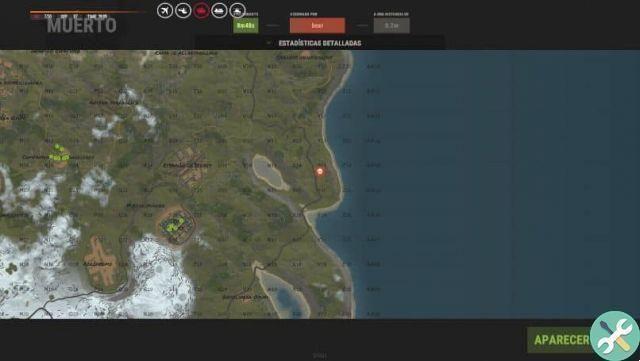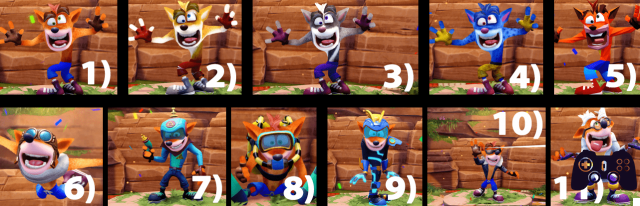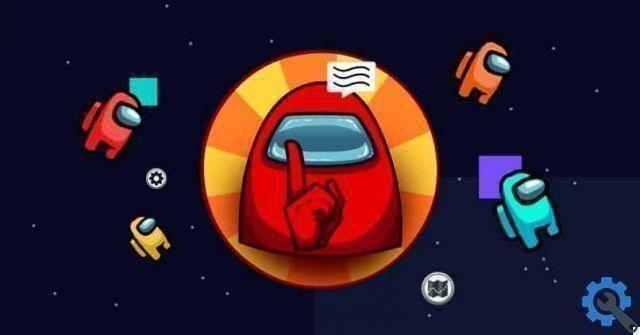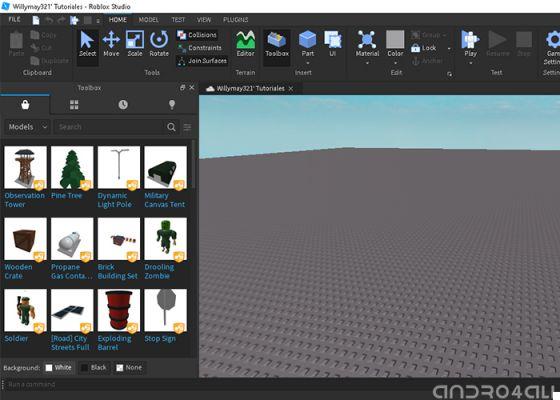Hoje em dia, baixar e se divertir com os videogames mais famosos é mais fácil do que nunca, porque graças às ferramentas tecnológicas tudo ficou muito mais fácil. Você também pode baixar e instalar complementos ou extensões para World of Warcraft e outros jogos em apenas alguns passos. Aqui mostramos tudo o que você precisa fazer para alcançá-lo sem qualquer aborrecimento.
Como instalar complementos no World of Warcraft?
Existem muitos videogames de grande nome por aí hoje, e não há dúvida de que WoW está entre os melhores. Desde que conseguimos baixar e instalar World of Warcraft, enfrentamos um grande número de possibilidades e opções, algo que realmente aprimora nossa experiência de jogo.
Agora, assim como qualquer outro videogame hoje em dia, existem maneiras de melhorar o jogo. Os famosos extensões ou addons fazem parte do World of Warcraft e nos dar a oportunidade de melhorar nossa jogabilidade e aparência de uma forma simples e muito prática. Mas o que você tem que fazer para colocá-los em nosso jogo?

Bem, a verdade é que é muito fácil baixá-los e instalá-los com sucesso. Tudo o que você precisa fazer é acessar a página oficial do Twitch e ter uma conta ativa nela. Uma vez lá, as etapas a seguir para instalar uma extensão ou complemento são:
- Vá para a guia sob o nome "Mods".
- Entre os vários jogos disponíveis, selecione World of Warcraft.
- Você verá uma lista com os complementos que instalou, caso tenha algum.
- Para procurar um novo, pressione a opção "Procure outras extensões".
- Você será direcionado para uma lista das extensões mais populares.
- Você também pode pesquisar um específico digitando seu nome na barra de pesquisa.
- Lá, selecione o que você prefere e clique no botão "Instalar" acima dela.
Simples assim! Como você verá, usar as extensões do Twitch é muito simples, então recomendamos que você tente baixá-las. Da mesma forma, lembramos que é melhor manter o jogo fechado enquanto você baixa esses complementos, pois isso facilita que as alterações apareçam no jogo automaticamente e sem problemas.
Como atualizar add-ons em World of Warcraft?
Eventualmente, com o tempo, esses complementos receberão novas melhorias e precisarão ser atualizados. Vendo o tipo de jogo que é World of Warcraft e como é fácil de gerenciar, podemos dizer que atualizar seus add-ons não é nada complicado. Tudo que você precisa fazer para conseguir isso é voltar para o Seção de mods e andare para a extensão que você deseja atualizar.

Caso uma atualização esteja disponível, você verá um botão com a opção “Atualizar”, que você pode pressionar se desejar. Dessa forma, você pode atualizar os complementos de maneira rápida e fácil.
De que outra forma configurar os complementos do World of Warcraft?
Na aba acima, você pode reinstalar e remover os complementos mencionados você precisa de uma maneira muito simples. Você só precisa clicar no nome do addon que deseja alterar, desta forma você verá um pequeno menu com diferentes opções. Entre outras funções, você pode pressionar o botão "Excluir" ou "Reinstalar", dependendo do que deseja fazer naquele momento.
Você também pode ativar complementos na guia "Ativar" acima do nome da extensão. Pressionar esta opção é possível atribuir o ramal ao slot desejado. E se todos os slots estiverem ativos, você precisará substituir outro ramal ativo.
Com a compra de World of Warcraft pudemos perceber tudo o que este jogo tem a oferecer, como seus famosos addons. Esperamos que você possa experimentá-los e tirar o máximo proveito deles.